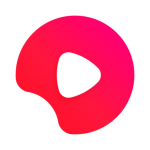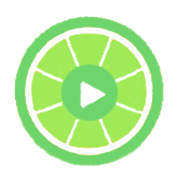许多小伙伴发现电脑使用久了,C盘的可用空间越来越小,磁盘清理和删除不常用软件虽然可以腾出一些空间,但是效果并不明显。最好的办法莫过于扩大C盘硬盘空间,鉴于重新分区需要重装系统过于麻烦,今天给大家分享一种无须重装系统就能实现C盘无损扩容的方法—使用DiskGenius扩容C盘。
怎么使用DiskGenius对C盘进行扩容操作
1、从ucbug上下载DiskGenius软件,注意从本地下载。
2、由于这个是硬盘版,无需安装,直接点击【Diskgen.exe】打开软件。
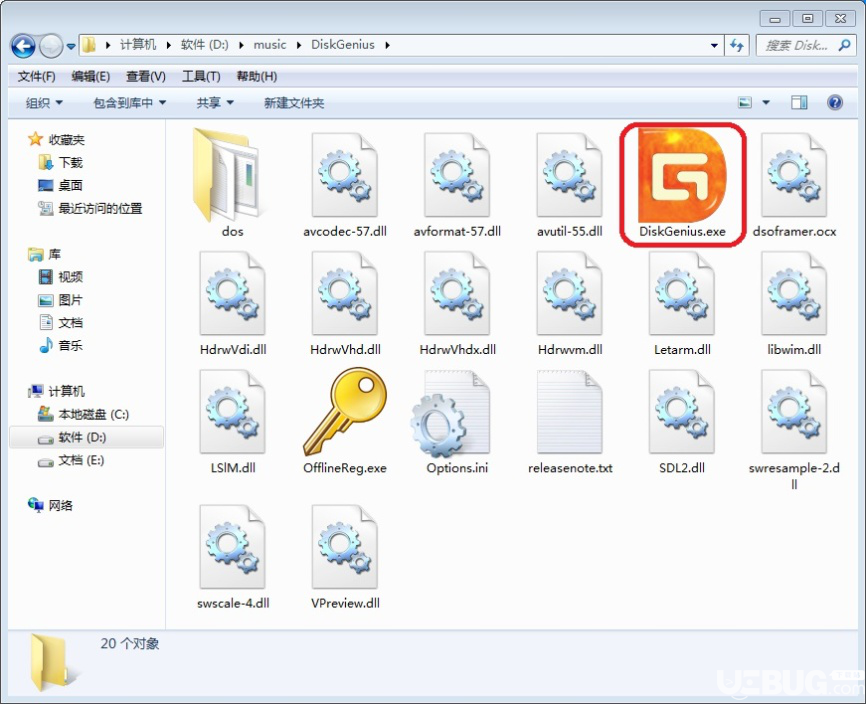
3、选择【本地磁盘(C)】右击,在下拉菜单中点击【扩容分区】。
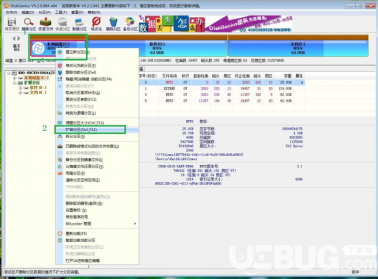
4、弹出“扩容分区—本地磁盘(C:)”窗口,在这里选择有空闲空间的磁盘,一般选择缩小D盘空间补充C盘。
注意: D盘格式需与C盘相同,为NTFS格式。
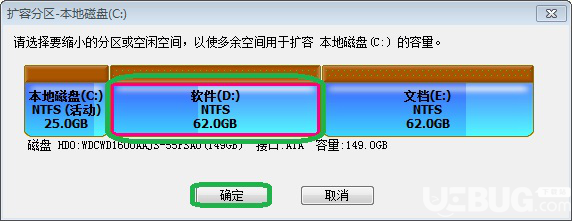
5、弹出“调整分区容量”窗口,在“分区前部的空间”后文本框输入要合并到C盘的空间大小,这里输入【10.00GB】。最后点击【开始】,耐心等待即可。
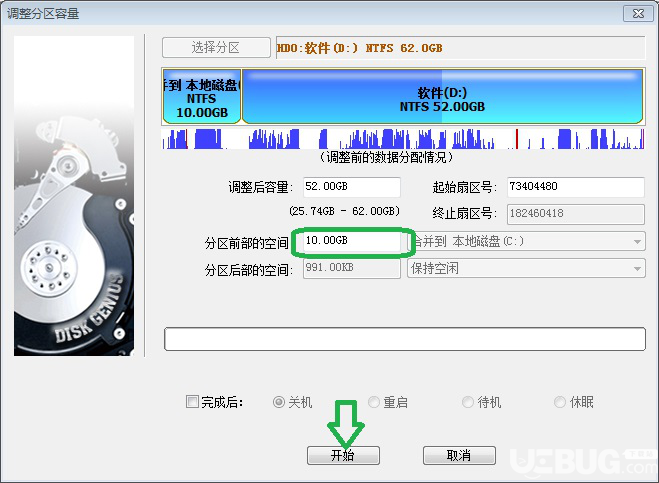
使用DiskGenius扩容C盘的方法就介绍到这里,是不是很简单,深受C盘空间不足困扰的小伙伴快去试试吧!
标签: khanacademy